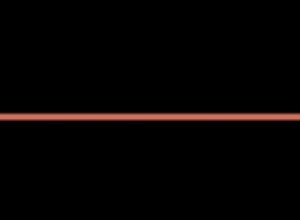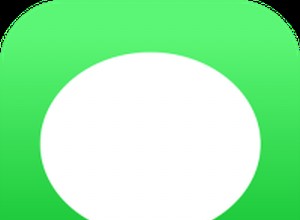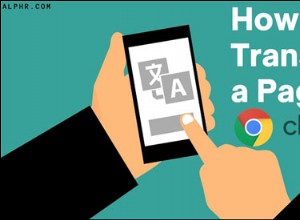Launchpad ميزة مفيدة للغاية في macOS. لقد تم تطويره ليقدم نهجًا شبيهًا بنظام iOS لإدارة التطبيقات بمزيد من الراحة على Mac.
في بعض الأحيان ، قد تجد بعض التطبيقات مفقودة من واجهة Launchpad. بشكل عام ، لن تظهر تطبيقات الطرف الثالث المثبتة حديثًا. لإصلاح المشكلة أو إعادة التطبيقات المفقودة ، تحتاج إلى إعادة تعيين Launchpad.
لا تظهر التطبيقات في Launchpad على Mac - كيفية استعادتها
- استخدام المواقع الافتراضية للتطبيقات
- إعادة تعيين Launchpad
- إعادة إنشاء قاعدة بيانات Launchpad
استخدام المواقع الافتراضية للتطبيقات
الخطوة رقم 1. للبدء ، انقر على سطح المكتب .
الخطوة رقم 2. بعد ذلك ، تحتاج إلى النقر فوق انتقال القائمة الموجودة في شريط القوائم.
الخطوة رقم 3. الآن ، اضغط مع الاستمرار على مفتاح الخيار ⌥ . ثم ، انقر فوق المكتبة .
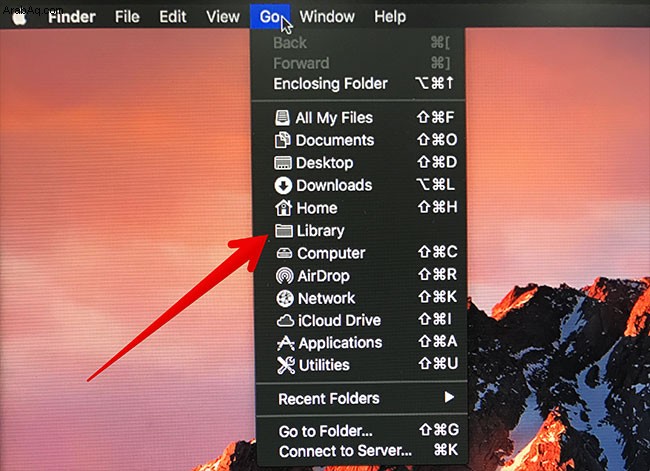
الخطوة رقم 4. بعد ذلك ، عليك النقر نقرًا مزدوجًا فوق دعم التطبيق مجلد.
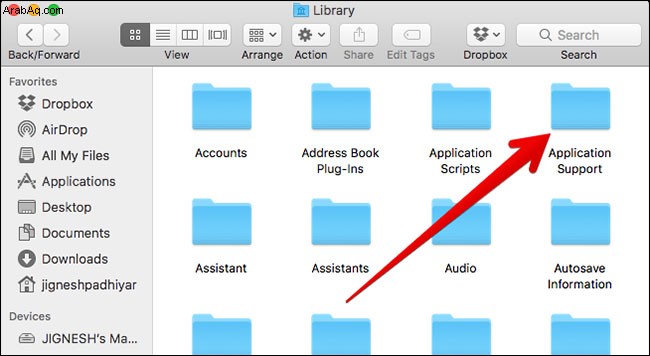
الخطوة رقم 5. انقر نقرًا مزدوجًا فوق Dock مجلد.
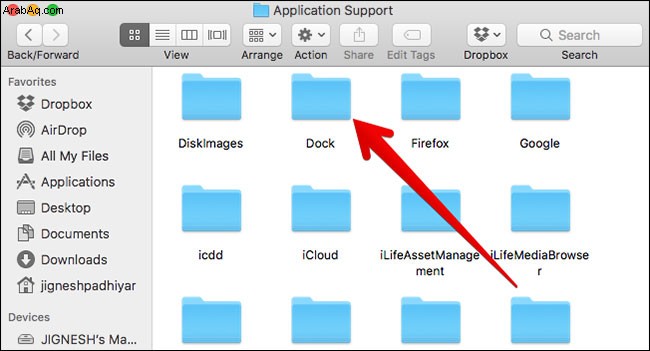
بعد ذلك ، تحتاج إلى سحب جميع الملفات التي تنتهي بـ .db في المهملات .
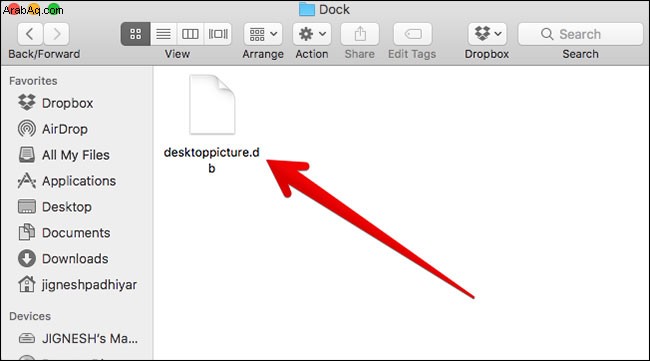
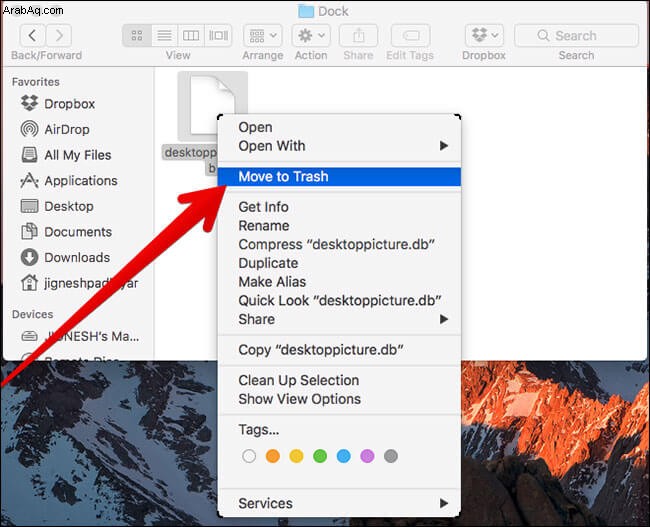
الخطوة رقم 6. انقر فوق رمز Apple في الزاوية العلوية اليسرى من الشاشة → أخيرًا ، تحتاج إلى النقر فوق إعادة التشغيل → زر إعادة التشغيل .
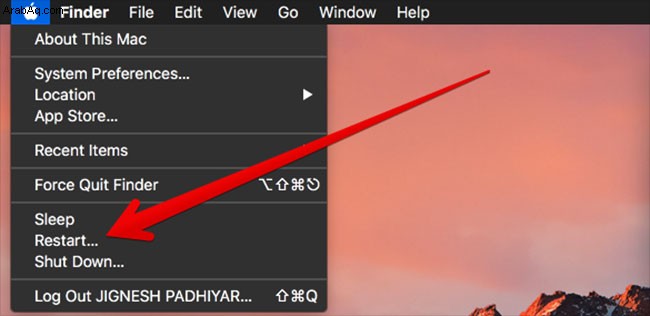
إعادة تعيين Launchpad
يُظهر Launchpad التطبيقات الموجودة في مجلد التطبيقات الافتراضي. في حالة عدم وجود البرنامج ، فلن يظهر في Launchpad. في هذه الحالة ، انقل التطبيق من المجلد ، وقم بتسجيل الخروج ثم تسجيل الدخول مرة أخرى لإعادة تشغيل Launchpad. الآن ، انقل البرنامج مرة أخرى إلى مجلد التطبيقات.
إعادة إنشاء قاعدة بيانات Launchpad
يتحكم macOS Dock في قواعد البيانات التي تحدد التطبيقات التي سيتم عرضها في Launchpad. قد تكون قواعد البيانات تالفة. لإصلاح المشكلة ، أعد إنشاء قواعد بيانات Launchpad.
الخطوة رقم 1. اضغط مع الاستمرار على مفتاح الخيارات وحدد مكتبة من قائمة Go في Finder.
الخطوة رقم 2. افتح مجلد Application Support → Dock وتخلص من الملفات. يجب أن ترى الأحرف الأبجدية الرقمية كأسماء.
الخطوة رقم 3. الآن ، قم بتسجيل الخروج ثم تسجيل الدخول مرة أخرى إلى حسابك. الآن ، سيعيد Dock و Launchpad إعادة تعيين مجلدات التطبيقات ومسحها ضوئيًا.
هذا كل ما في الأمر!
سيتم إعادة تشغيل جهاز Mac الخاص بك. بمجرد إعادة التشغيل ، ستظهر جميع التطبيقات المفقودة في Launchpad. يمكنك استخدام هذه الحيلة لإصلاح هذه المشكلة متى لم تجد بعض التطبيقات فيها.
أتمنى أن تقدم Apple حلاً أفضل لإعادة التطبيقات المختفية في Launchpad في الإصدار التالي من macOS.
يعد macOS Catalina ، من نواحٍ عديدة ، تحديثًا رئيسيًا. ولكن كما يقولون ، لا يوجد شيء مثالي في العالم ، فلا يزال من الممكن تحسينه. بصفتك مستخدم Mac ، يجب أن يكون لديك قائمة طويلة من قوائم الرغبات التي قد ترغب في رؤيتها في الإصدار القادم من macOS.
هل تود مشاركتها معنا؟ يسعدنا التعرف عليهم منك في التعليقات.
اقرأ المزيد:
- استخدم Launchpad على جهاز Mac:دليل المبتدئين
- كيفية الحصول على Launchpad على Mac Dock
- كيفية تعطيل تحذير "تغيير امتداد الملف" على نظام التشغيل Mac